1、打开Photoshop,然后打开背景素材,将背景图层复制。
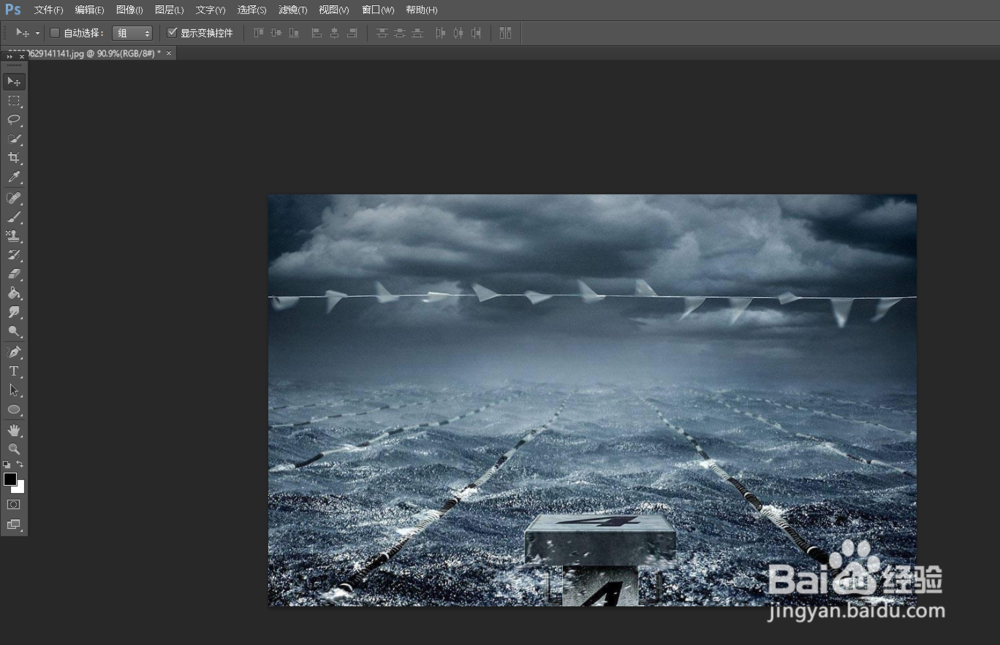
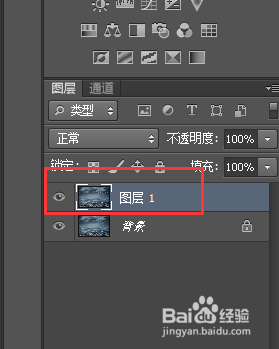
2、在图层中输入文本。
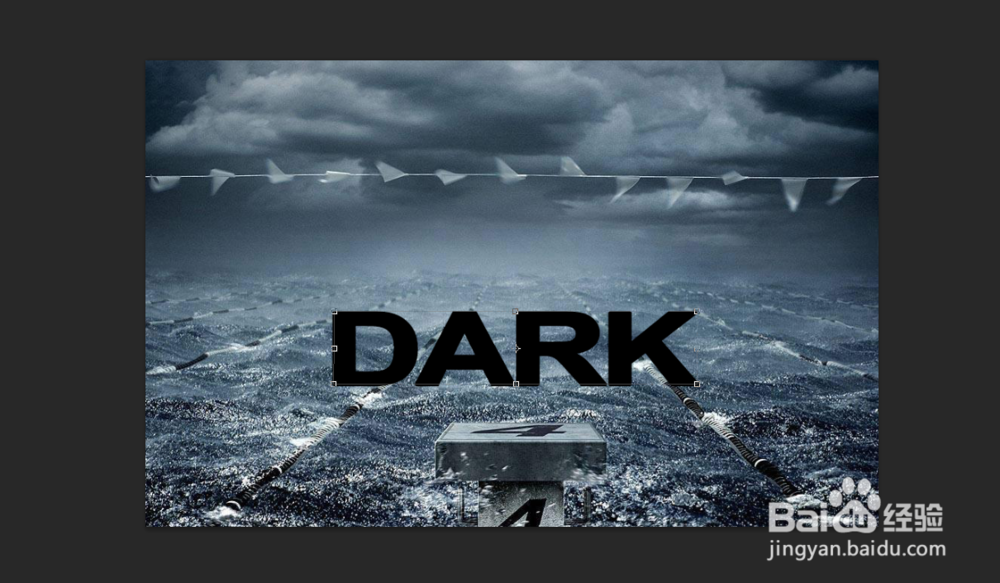
3、将图层1移到最上方。
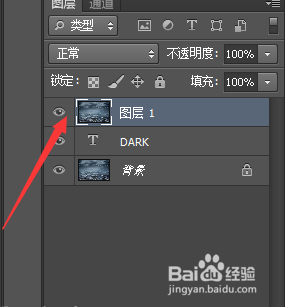
4、按住键盘上的alt键,将鼠标移到图层1和文字图层中间,会出现类似于我所画的一个向下的箭头,点击一下,然后图层1就变为如图所示的样子。
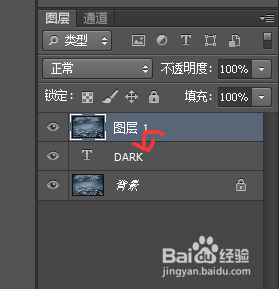
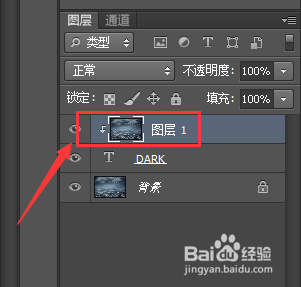
5、双击文字图层,左侧的选项看个人。
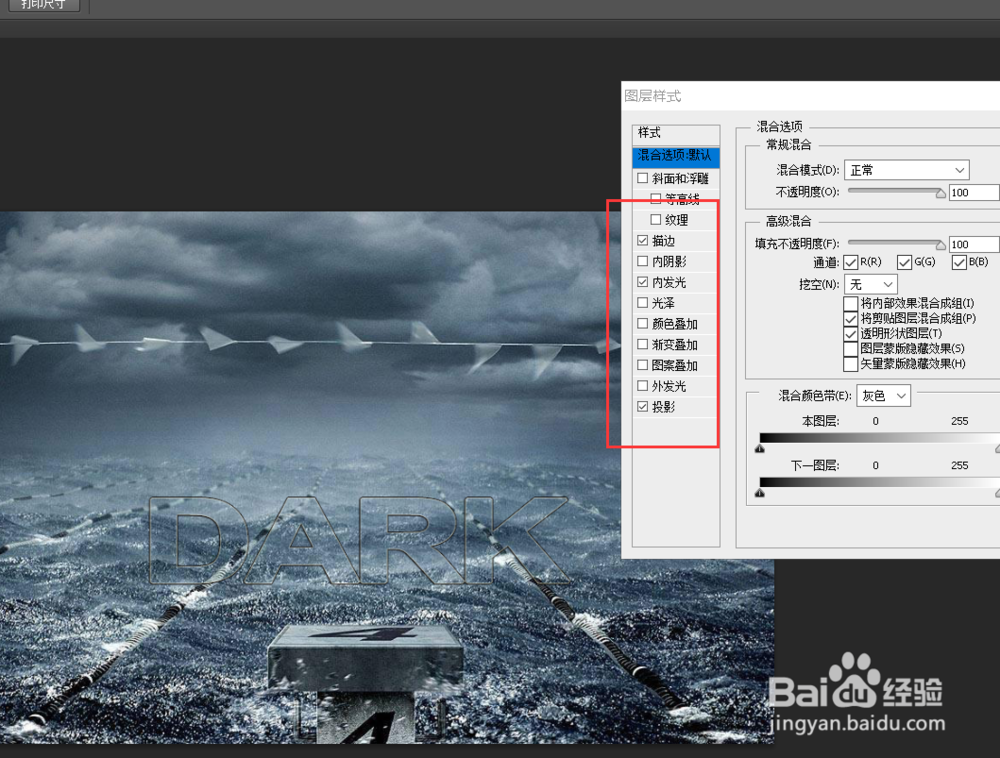
6、点击图层1然后按下CTRL键和T键,旋转图层。
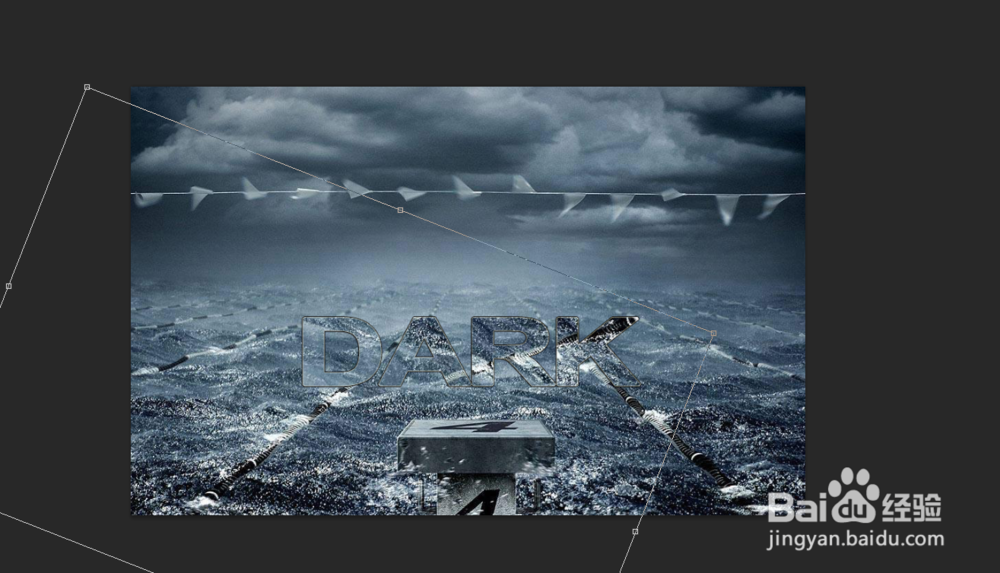
7、隐藏背景图层,这样一来文字的双重曝光效果就做好啦。

时间:2024-10-11 18:56:21
1、打开Photoshop,然后打开背景素材,将背景图层复制。
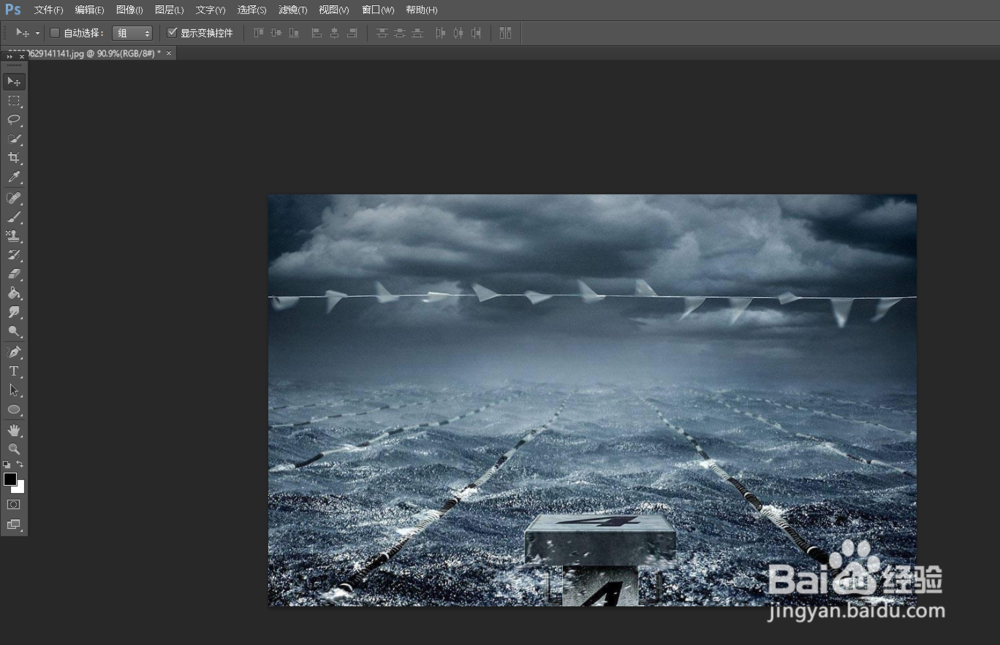
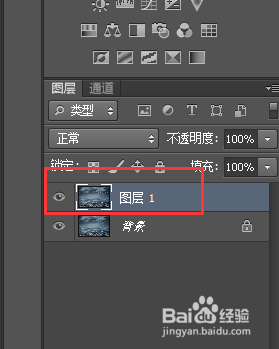
2、在图层中输入文本。
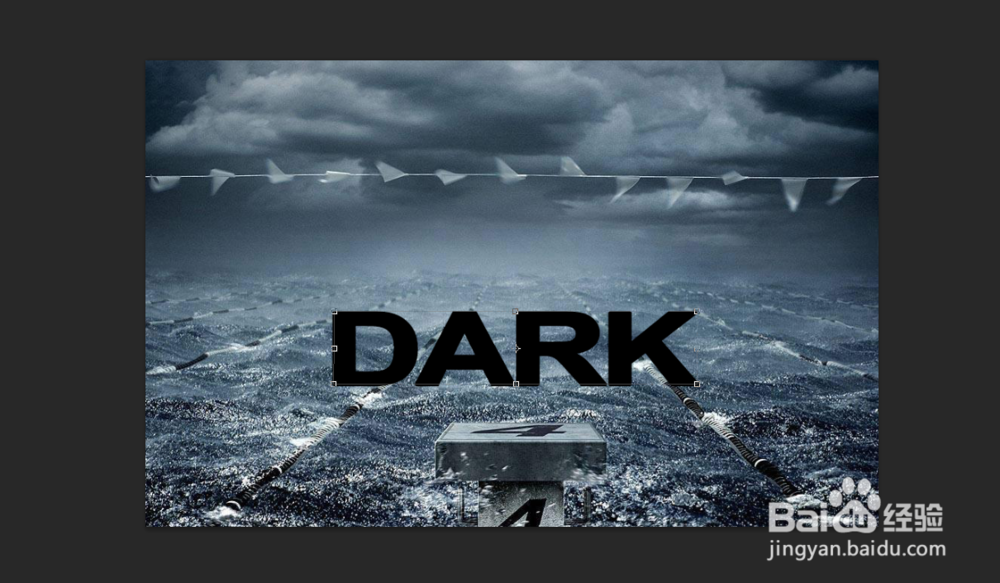
3、将图层1移到最上方。
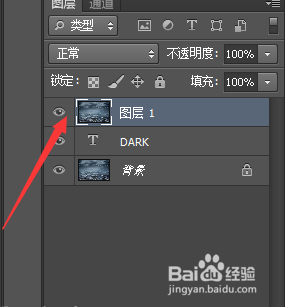
4、按住键盘上的alt键,将鼠标移到图层1和文字图层中间,会出现类似于我所画的一个向下的箭头,点击一下,然后图层1就变为如图所示的样子。
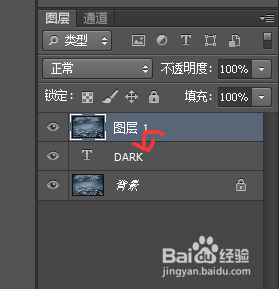
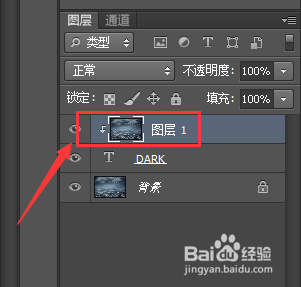
5、双击文字图层,左侧的选项看个人。
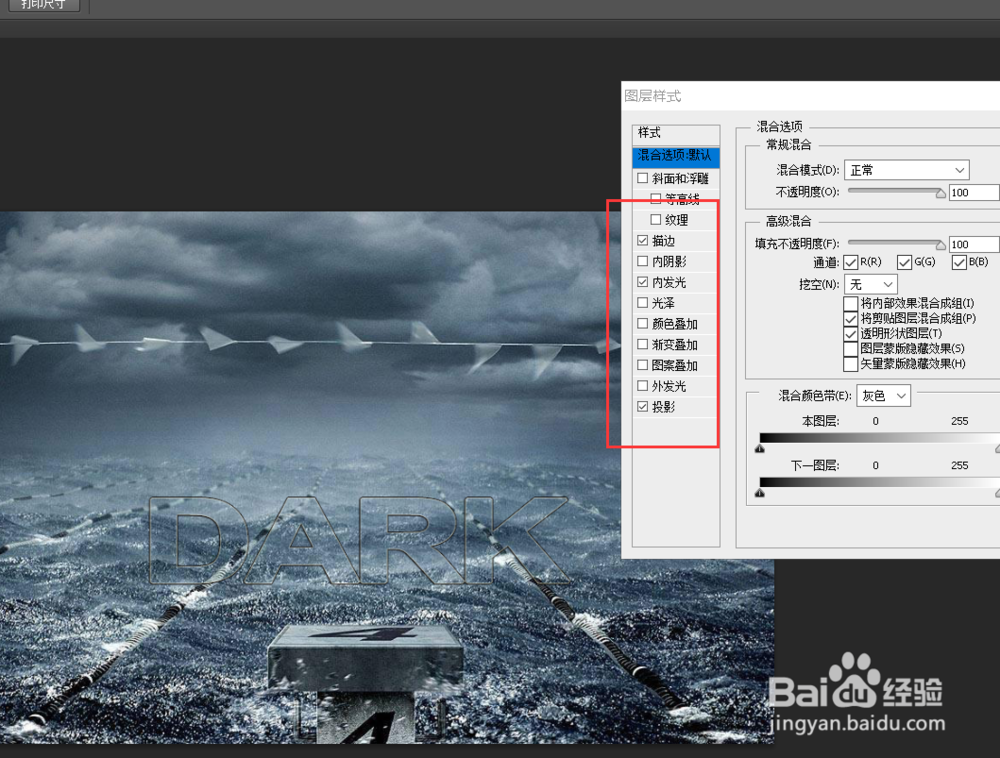
6、点击图层1然后按下CTRL键和T键,旋转图层。
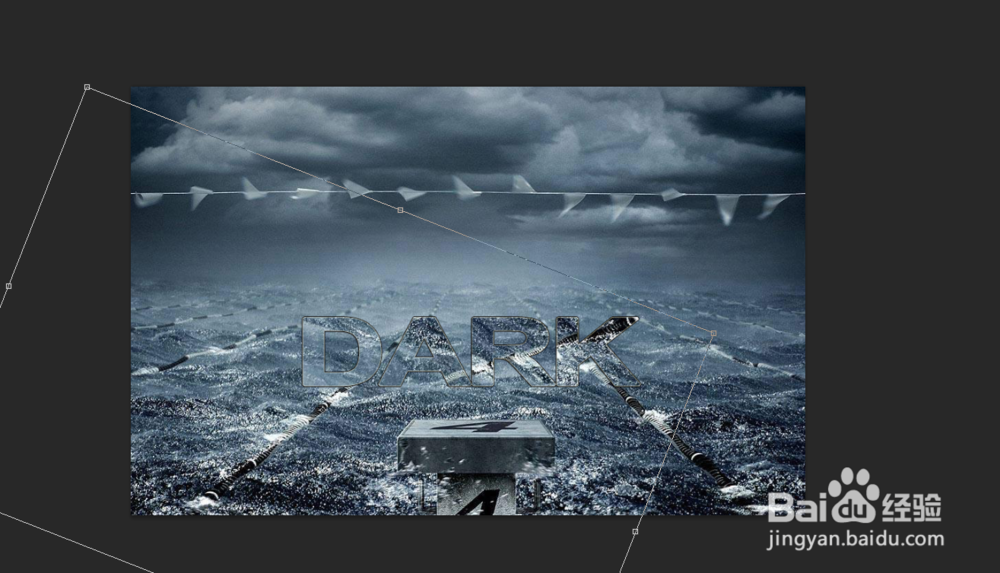
7、隐藏背景图层,这样一来文字的双重曝光效果就做好啦。

